Salvataggio/Organizzazione delle condizioni di ricerca
È possibile salvare una condizione di ricerca per le ricerche dettagliate configurate nella Schermata di ricerca. Per eseguire una ricerca, è anche possibile specificare una qualsiasi delle condizioni di ricerca salvate.
|
NOTA
|
|
Per i dettagli sull'esecuzione di ricerche specificando le condizioni di ricerca salvate, vedere:
|
Salvataggio delle condizioni di ricerca
È possibile salvare le condizioni di ricerca impostate nella Schermata di ricerca.
|
NOTA
|
|
Le condizioni di ricerca possono essere salvate soltanto se viene impostato un percorso di ricerca valido.
Per informazioni sulla visualizzazione della Schermata di ricerca, vedere la seguente sezione.
|
1.
Configurare una condizione di ricerca.
|
NOTA
|
|
Per i dettagli sull'impostazione delle condizioni di ricerca, vedere:
È possibile salvare le condizioni di ricerca anche se non viene inserito nessun termine chiave/valore di ricerca o se vengono immessi soltanto spazi.
|
2.
Fare clic su [Salva] nella Schermata di ricerca.
Oppure, fare clic su ▼ di [Salva] e selezionare [Salva condizione ricerca].
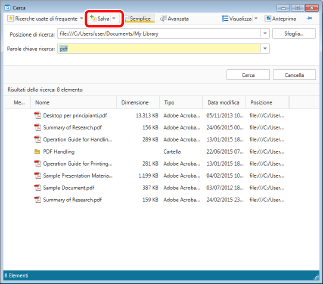
Viene visualizzato [Salva condizione ricerca].
3.
Immettere il nome della condizione di ricerca e fare clic su [Salva].
La condizione di ricerca viene salvata e l'elenco [Condizioni ricerca] nella Finestra Navigazione e l'elenco a discesa [Ricerche usate di frequente] nella Schermata di ricerca vengono aggiornati.
|
NOTA
|
|
È possibile salvare fino a 100 condizioni di ricerca. Se si tenta di salvare ulteriori condizioni di ricerca, la condizione di ricerca visualizzata in fondo all'elenco [Condizioni ricerca] viene eliminata per permettere di salvare quella nuova. Se non si desidera eliminare la condizione di ricerca visualizzata in fondo all'elenco, cambiare l'ordine delle condizioni di ricerca. Per ulteriori informazioni, vedere la seguente sezione.
Quando si salvano le condizioni di ricerca, viene visualizzata la Finestra Navigazione con la scheda [Condizioni ricerca] selezionata. Se la Finestra Navigazione non viene visualizzata, la Finestra Navigazione viene visualizzata con la scheda [Condizioni ricerca] selezionata.
Il nome della condizione di ricerca assegnato automaticamente è formato da un massimo di 32 caratteri a singolo o doppio byte, in base ai seguenti valori.
Quando si esegue una ricerca dettagliata: valori immessi o selezionati nell'elenco a discesa all'estrema destra dell'espressione condizionale
Quando si esegue una ricerca semplice: valori delle parole chiave di ricerca
Se non ci sono valori o se sono stati immessi soltanto spazi: è impostato "Parola chiave non impostata"
|
Modifica del nome delle condizioni di ricerca
Modificare il nome di una condizione di ricerca visualizzato nell'elenco [Condizioni ricerca].
Modifica dalla schermata Desktop Browser
1.
Selezionare una condizione di ricerca nell'elenco [Condizioni ricerca] della Finestra Navigazione.
2.
Fare clic su [Rinomina] sulla barra multifunzione.
In alternativa, fare clic con il pulsante destro del mouse e selezionare [Rinomina].
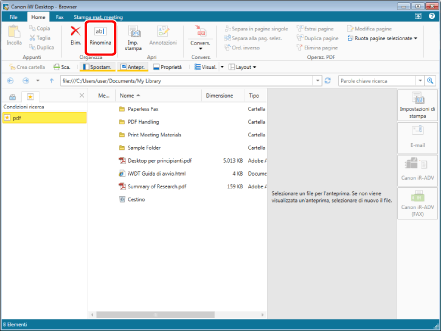
Il nome della condizione di ricerca diventa modificabile.
|
NOTA
|
|
Questa operazione può essere eseguita anche con i pulsanti degli strumenti. Se i pulsanti degli strumenti non sono visualizzati sulla barra degli strumenti di Desktop Browser, vedere la seguente sezione per visualizzarli.
|
3.
Rinominare la condizione di ricerca.
Il nome della condizione di ricerca viene modificato e l'elenco [Condizioni ricerca] nella Finestra Navigazione e l'elenco a discesa [Ricerche usate di frequente] nella Schermata di ricerca vengono aggiornati.
Modifica nella Schermata di ricerca
|
NOTA
|
|
Per i dettagli sull'impostazione delle condizioni di ricerca, vedere:
|
1.
Fare clic su ▼ per [Salva] nella Schermata di ricerca e selezionare [Organizza condizioni ricerca].
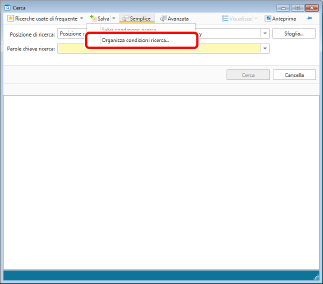
Viene visualizzato [Organizza condizioni ricerca].
2.
Selezionare la condizione di ricerca da rinominare e fare clic su [Rinomina].
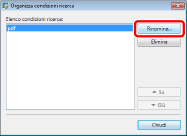
Viene visualizzato [Rinomina].
3.
Modificare il nome della condizione di ricerca e fare clic su [OK].
Viene visualizzata nuovamente la schermata [Organizza condizioni ricerca].
Viene modificato anche il nome della condizione di ricerca e l'elenco [Condizioni ricerca] nell'elenco a discesa [Ricerche usate di frequente] della Schermata di ricerca viene aggiornato.
4.
Fare clic su [Chiudi].
Modifica dell'ordine di visualizzazione nell'elenco [Condizioni ricerca]
Modificare l'ordine delle condizioni di ricerca visualizzate nell'elenco [Condizioni ricerca].
Modifica dalla schermata Desktop Browser
1.
Nell'elenco [Condizioni ricerca] della Finestra Navigazione, trascinare il nome di una condizione di ricerca nella posizione desiderata.
L'ordine di visualizzazione del nome della condizione di ricerca viene modificato e l'elenco [Condizioni ricerca] nella Finestra Navigazione e l'elenco a discesa [Ricerche usate di frequente] nella Schermata di ricerca vengono aggiornati.
|
NOTA
|
|
Durante l'esecuzione di una ricerca, non è possibile cambiare l'ordine degli elementi nell'elenco [Condizioni ricerca].
|
Modifica nella Schermata di ricerca
|
NOTA
|
|
Per i dettagli sull'impostazione delle condizioni di ricerca, vedere:
|
1.
Fare clic su ▼ per [Salva] nella Schermata di ricerca e selezionare [Organizza condizioni ricerca].
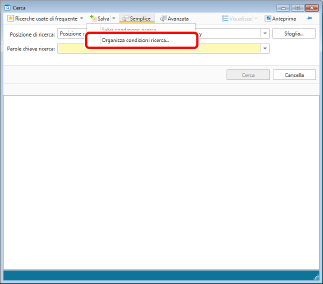
Viene visualizzato [Organizza condizioni ricerca].
2.
Selezionare la condizione di ricerca di cui cambiare l'ordine e fare clic su [Su] o [Giù] per cambiare l'ordine.
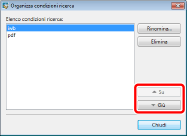
L'ordine di visualizzazione del nome della condizione di ricerca viene modificato e l'elenco [Condizioni ricerca] nella Finestra Navigazione e l'elenco a discesa [Ricerche usate di frequente] nella Schermata di ricerca vengono aggiornati.
3.
Fare clic su [Chiudi].
Eliminazione di una condizione di ricerca dall'elenco [Condizioni ricerca]
Eliminare il nome di una condizione di ricerca visualizzato nell'elenco [Condizioni ricerca].
Eliminazione dalla schermata Desktop Browser
1.
Selezionare un nome di condizione di ricerca nell'elenco [Condizioni ricerca] della Finestra Navigazione.
2.
Selezionare [Elim.] sulla barra multifunzione.
In alternativa, fare clic con il pulsante destro del mouse e selezionare [Elimina].
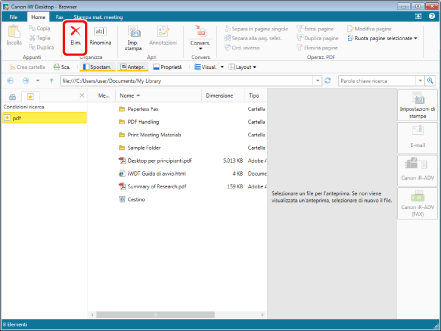
La condizione di ricerca viene eliminata e l'elenco [Condizioni ricerca] nella Finestra Navigazione e l'elenco a discesa [Ricerche usate di frequente] nella Schermata di ricerca vengono aggiornati.
|
NOTA
|
|
Questa operazione può essere eseguita anche con i pulsanti degli strumenti. Se i pulsanti degli strumenti non sono visualizzati sulla barra degli strumenti di Desktop Browser, vedere la seguente sezione per visualizzarli.
|
Eliminazione dalla Schermata di ricerca
|
NOTA
|
|
Per i dettagli sull'impostazione delle condizioni di ricerca, vedere:
|
1.
Fare clic su ▼ per [Salva] nella Schermata di ricerca e selezionare [Organizza condizioni ricerca].
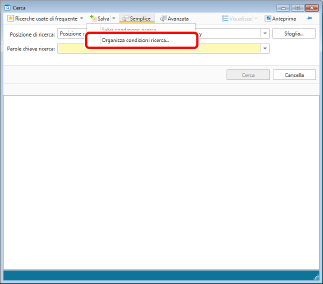
Viene visualizzato [Organizza condizioni ricerca].
2.
Selezionare la condizione di ricerca da eliminare e fare clic su [Elimina].
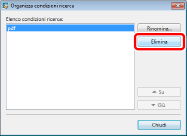
La condizione di ricerca viene eliminata e l'elenco [Condizioni ricerca] nella Finestra Navigazione e l'elenco a discesa [Ricerche usate di frequente] nella Schermata di ricerca vengono aggiornati.
3.
Fare clic su [Chiudi].